
WeChat에서 자주 사용하지 않는 미니 프로그램을 삭제하는 방법은 무엇인가요?
WeChat 미니 프로그램은 우리 삶에 많은 놀라움과 편리함을 가져다 줬는데, WeChat 미니 프로그램을 점점 더 많이 사용하게 되면서 불필요한 WeChat 미니 프로그램을 어떻게 삭제하나요? 다음으로 WeChat 버전 7.0.4를 예로 들어 필요하지 않은 작은 프로그램을 삭제하는 방법을 소개하겠습니다.
1. 휴대폰 인터페이스에서 WeChat 아이콘을 찾아 엽니다.
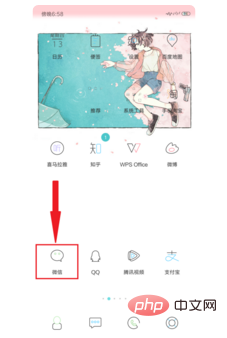
2. 세 번째 "Discover" 인터페이스를 선택하고 하단에서 "Mini Program" 옵션을 찾아 엽니다.
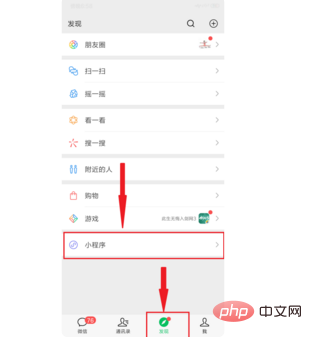
3. 미니 프로그램 인터페이스에 들어가면 "주변 미니 프로그램", "내 미니 프로그램", "최근 사용"이라는 세 가지 옵션이 표시됩니다. "Nearby Mini Programs"는 무시할 수 있습니다. 다음에서는 주로 "My Mini Programs" 및 "Recently Used" 섹션에서 미니 프로그램을 정리하는 방법을 설명합니다.
먼저 "마이 미니 프로그램"을 열어주세요.
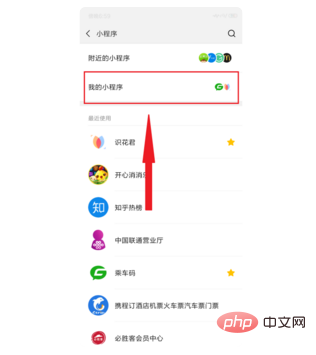
4. "내 미니 프로그램" 인터페이스로 들어가서 오른쪽 상단에 있는 "편집"을 클릭하면 다음 미니 프로그램을 조작할 수 있습니다.
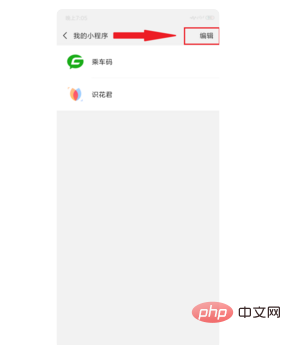
5. "편집"을 클릭하면 다음 작은 프로그램 앞에 "삭제"를 의미하는 "빨간색 빼기 기호"가 나타나는 것을 볼 수 있습니다.
다음으로 "라이드 코드 삭제"를 예로 들어 작업을 보여드리겠습니다. 라이드 코드 앞의 빨간색 표시를 클릭하세요.
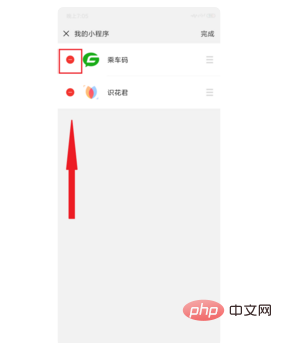
불필요한 애플릿을 삭제한 후 오른쪽 상단의 "완료"를 클릭하여 방금 작업을 저장하면 선택한 애플릿이 성공적으로 삭제되었음을 의미합니다.
필요한 작은 프로그램을 실수로 삭제한 경우 "마침"을 클릭하지 말고 바로 돌아가세요. 지금 바로 애플릿 삭제 작업을 취소하고 방금 실수로 삭제한 애플릿을 찾을 수 있습니다.
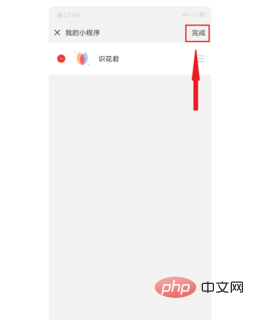
6. 이제 "최근 사용" 미니 프로그램을 삭제하기 위해 처음의 "미니 프로그램" 인터페이스로 돌아갑니다. 삭제해야 하는 애플릿을 길게 누르면 "내 애플릿에 추가"와 "삭제"라는 두 가지 옵션이 나타납니다. 다음으로 삭제를 클릭하기만 하면 됩니다.
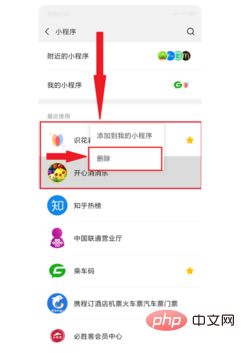
위 내용은 위챗에서 자주 사용하지 않는 미니 프로그램을 삭제하는 방법의 상세 내용입니다. 자세한 내용은 PHP 중국어 웹사이트의 기타 관련 기사를 참조하세요!